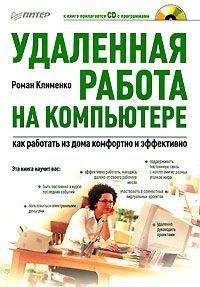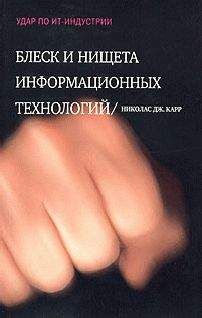○ Ваш хост – в этом поле нужно указать адрес SMTP-сервера почтовой службы. Например, smtp.yandex.ru.
○ Аутентификация при отправке – если вы не знаете тип аутентификации, используемый при отправке сообщений через почтовый сервер, то выберите пункт Автоопределение типа входа этого раскрывающегося списка.
○ Логин и Пароль – поля предназначены для указания логина и пароля, необходимых для доступа к SMTP-серверу.
○ Ваш E-mail – в этом поле необходимо указать адрес своей электронной почты.
○ Порт – порт для подключения к SMTP-серверу почтовой службы.
○ Карбонка – в этом поле можно указать еще один адрес электронной почты. На этот адрес будут приходить все SMS-сообщения, отправляемые при помощи данной программы.
○ Задержка между сообщениями – поле позволяет установить задержку, которая будет выполняться программой перед отправкой следующего сообщения (например, при разбиении большого сообщения на несколько определенной длины). Это необходимо в том случае, если у мобильного оператора, которому вы отправляете сообщения, установлена функция антиспама.
Следует также обратить внимание на следующие вкладки, расположенные внутри вкладки Настройки.
○ Операторы – предназначена для редактирования списка шлюзов мобильных операторов. Для того чтобы добавить новый шлюз, просто введите название оператора, а потом адрес шлюза, изменив в нем семизначный номер абонента на %s (и, если нужно, записав перед оператором %s код города). Например, 38067% [email protected]
○ Транслитерация – если при отправке SMS-сообщений вы пользуетесь возможностью транслитерации (замены русских символов английскими, что позволяет отправлять сообщения большей длины), то с помощью данной вкладки сможете настроить транслитерацию так, как вам удобно. Для этого просто укажите, каким символом или сочетанием символов будет заменяться определенная русская буква.
○ Пароли – позволяет установить пароль на доступ к программе. После этого из окна программы исчезнет вкладка Настройки, а также кнопки для удаления абонентов и журнала сообщений.
Редактирование списка абонентов. После того как вы настроили параметры подключения к почтовому серверу, а также добавили недостающие адреса шлюзов абонентов, можно приступать к формированию самого списка абонентов. Для этого применяется вкладка Работа с абонентами.
Чтобы добавить нового абонента, достаточно нажать кнопку с изображением знака +, после чего отредактировать содержимое трех полей записи (для перехода в режим редактирования поля выберите его и нажмите кнопку F2): Телефон абонента, ФИО абонента и Оператор.
Как только вы перейдете в режим редактирования поля Оператор, с правой стороны поля появится стрелка, при щелчке на которой откроется список всех мобильных операторов, чьи адреса шлюзов добавлены в программу. Выберите из этого списка нужного оператора.
Обратите также внимание на поле Активен. Установите здесь флажок, если он еще не установлен. Иначе вы не сможете отправлять сообщения указанному абоненту.
По умолчанию длина одного SMS-сообщения составляет 159 символов на английском языке и 58 символов на русском. Если же мобильный оператор использует другие значения, необходимо указать их в полях Длина сообщения лат. и Длина сообщения нац.. От этих значений зависит, как программа будет разбивать длинные сообщения на несколько SMS максимальной длины.
Отправка сообщений. Итак, абонентов, которым вы будете отправлять сообщения, вы уже добавили. Теперь можно начинать отправку сообщений. Для этого достаточно воспользоваться вкладкой Работа с сообщениями программы.
Вкладка Работа с сообщениями состоит из двух областей. В верхней области отображается список всех абонентов вашей адресной книги. Выделите в этом списке нужных вам абонентов (для выделения нескольких абонентов нажмите и удерживайте клавишу Ctrl и дважды щелкните кнопкой мыши на названии абонента). Нижняя область предназначена для ввода SMS-сообщения.
После того как вы ввели сообщение и выбрали абонентов, можно отправлять сообщение. Для этого достаточно нажать кнопку Отправить сообщение указанному абоненту, крайнюю слева в области кнопок нижней части программы.
Режим отладки. Если по каким-то причинам программа не отправляет сообщения, то можете воспользоваться отладочным режимом работы, чтобы выяснить причину неполадки. Для этого достаточно запустить программу с указанием параметра запуска /D, то есть воспользоваться командой вида <путь к программе> inSMS.exe /D либо создать ярлык для запуска с данным параметром.
После этого в окне программы появится дополнительная вкладка – Отладка. При отправке сообщения в ней будут отображаться подробные сведения о процессе отправки.
Шлюзы мобильных операторов
Но что делать, если вы хотите послать SMS-сообщение пользователю мобильного оператора, которого нет в базе операторов какой-либо программы (например, inSMS)? Естественно, в этом случае следует добавить адрес шлюза нужного оператора. Поэтому сразу же возникает другой вопрос – где найти нужный адрес шлюза.
Как правило, адрес шлюза мобильного оператора можно найти на его сайте. Кроме того, существует множество сайтов, которые публикуют списки адресов шлюзов (например, http://ru.wikipedia.org/wiki/SMS-шлюзы). Например, попробуйте выполнить поиск в Интернете при помощи какой-либо поисковой системы (они будут рассмотрены в разд. 5.3). Для этого можно использовать такой запрос: список шлюзов @sms.
В качестве примера рассмотрим несколько часто используемых шлюзов для отправки сообщений:
○ @pager.icq.com– пользователям ICQ;
○ 7<телефон>@sms.mgsm.ru – абонентам «Мегафон Россия»;
○ [email protected] – на контрактные и корпоративные номера «КиевСтар Украина»;
○ [email protected] – на номера Ace&Base «КиевСтар Украина»; перед отправкой сообщения абонент должен активизировать услугу mail2sms, для чего он должен послать сообщение на номер 7021;
○ +380(50,66,95,99) [email protected] – на номера «MTC Украина»;
○ +38066(95,99) [email protected] – на номера «Jeans Украина».
На этом закончим рассмотрение программ для общения с помощью Интернета, однако не забывайте, что на компакт-диске вы можете найти демоверсии многих из рассмотренных программ.
Ни один большой проект и ни одна крупная организация не могут существовать усилиями только одного человека. Для становления и постоянного развития организации необходимы старания десятков и сотен людей, объединенных одной целью и совместно выполняющих какую-либо задачу. Причем главным условием успеха все же является не количество людей, а их сплоченность в один здоровый коллектив.
В маленьких проектах или организациях добиться сплоченности и оптимальных условий совместной работы достаточно просто. Для этого всего-то нужно собрать работников в стенах одной комнаты или здания. В таком случае они всегда смогут собраться на совещание, чтобы подумать над какими-либо глобальными проблемами, или в курилке, чтобы поднять общий уровень здорового оптимизма несколькими свежими анекдотами.
Однако чем больше компания, тем сложнее организовать в ней совместную работу. Уже не хватает площади одного здания, и приходится размещать сотрудников в нескольких зданиях, которые к тому же могут находиться на некотором отдалении друг от друга. Иными словами, фактически получаются два отдельных коллектива, которые никак не контактируют друг с другом и, естественно, уже не смогут столь же эффективно решать поставленные задачи.
Такая проблема существовала в прошлом. До начала эры Интернета. Сейчас же работники одной организации могут находиться в разных уголках планеты и при этом быть в курсе всех событий компании, знать все слухи и новости, посещать все собрания и конференции и даже совместно работать над одним проектом.
3.1. Мгновенные сообщения
Мгновенные сообщения – это сервис, который позволяет обмениваться текстовыми сообщениями ограниченной длины с любым человеком, подключенным в данный момент к Интернету.
Сразу же возникает ассоциация с SMS-сообщениями. Эти два сервиса очень похожи, однако мгновенные сообщения обладают рядом преимуществ.
○ Сервис мгновенных сообщений бесплатен. Вам приходится платить только за трафик, на который вы «наговорите».
○ Одно текстовое сообщение может быть длиною до 7000 символов, то есть ограничение почти незаметно для обычного пользователя.
○ Посланное сообщение доходит до адресата практически мгновенно.